Hace aproximadamente un mes, Evernote lanzó una nueva función de "Chat de trabajo". La función estaba disponible inicialmente solo para aplicaciones web y móviles, pero ahora también está disponible para el escritorio de Windows.
La función Work Chat de Evernote es una función simple que te permite discutir tus ideas con tus amigos o colegas sin tener que salir de la interfaz de Evernote. Con la función Work Chat, los usuarios podrán compartir notas rápidamente y discutir sobre lo mismo directamente desde Evernote.
Con la configuración predeterminada, cuando inicie la versión de escritorio de Evernote en Windows y Mac, verá el ícono de Chat de trabajo en la barra lateral y el ícono de Nuevo chat en la barra de herramientas de la aplicación. Obviamente, debes estar ejecutando la última versión de Evernote para poder ver la opción de Chat.
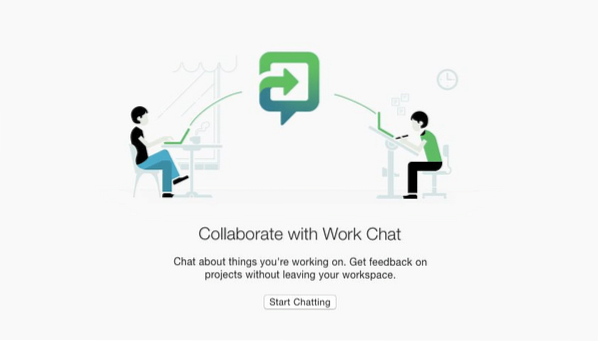
Los usuarios de Evernote que no estén contentos con la forma en que funciona Work Chat pueden eliminar fácilmente los íconos de Work Chat y New Chat de la interfaz de Evernote.
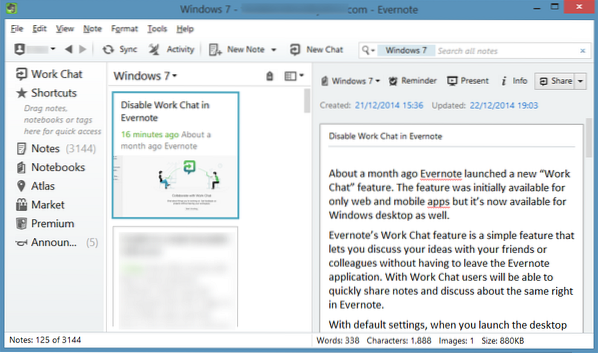
Complete las siguientes instrucciones para eliminar los íconos de Chat de trabajo y Chat nuevo de la interfaz de Evernote. Y si desea deshabilitar por completo la nueva función de contexto, siga nuestra guía sobre cómo deshabilitar Relacionado con lo que está trabajando en la guía de Evernote.
NOTA: Si estas en Mac OS X, salte al Método 2 para obtener instrucciones.
Método 1 de 2
Deshabilitar o eliminar Work Chat en Evernote para Windows
Paso 1: Abre la versión de escritorio de Evernote.
Paso 2: Haga clic con el botón derecho en el icono de Work Chat ubicado en la barra lateral y luego haga clic en la opción Eliminar de la barra lateral para eliminar el icono de Work Chat.
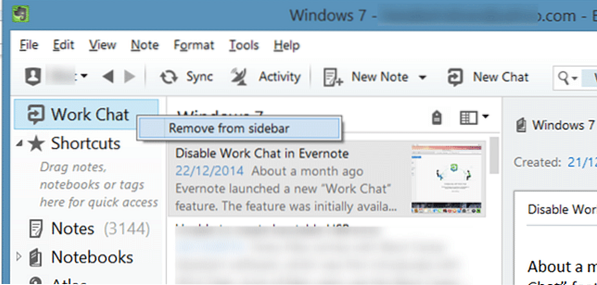
Paso 3: Ahora, haga clic en el menú Herramientas y luego haga clic en la opción Personalizar barra de herramientas para mostrar el cuadro de diálogo de personalización de la barra de herramientas.
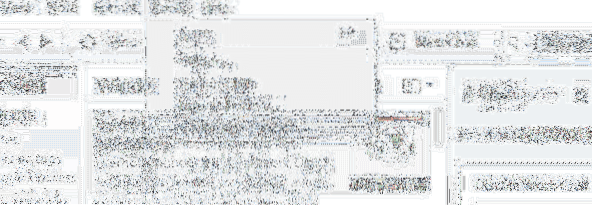
Paso 4: Finalmente, arrastre el ícono New Chat ubicado en la barra de herramientas de Evernote a la sección Personalizar barra de herramientas para eliminar el ícono. Una vez que se elimina el icono, haga clic en el botón Listo.
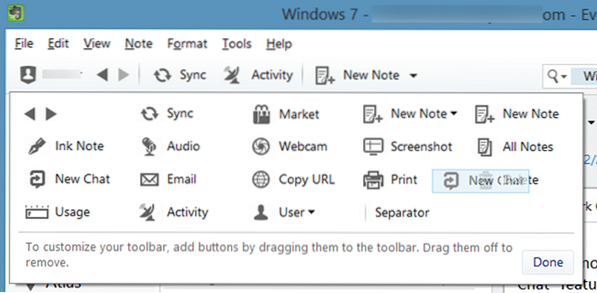
Eso es!
Método 2 de 2
Eliminar el chat de trabajo de Evernote en Mac OS X
Paso 1: Abrir la aplicación Evernote.
Paso 2: En la barra lateral, haga clic con el botón derecho en el icono de Work Chat y luego haga clic en la opción Eliminar de la barra lateral para eliminar el mismo.
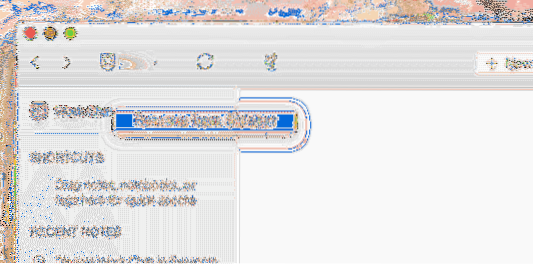
Parece que no hay forma de eliminar el icono de Work Chat de la barra de herramientas a partir de ahora. De hecho, la última versión de Evernote para Mac no te permite personalizar la barra de herramientas!
 Phenquestions
Phenquestions


